Snabblänkar
- Vad innebär “Endast nödsamtal” Betyda?
- Varför säger min telefon “Endast nödsamtal”?
- Så här åtgärdar du “Endast nödsamtal” på en Android-telefon
Du kan ibland se ett något kryptiskt meddelande i statusfältet på din Android-enhet som säger “Endast nödsamtal." Det här meddelandet låter oroande, men det är förmodligen ingen stor sak. Det finns ett antal vanliga orsaker och enkla lösningar som du kan prova.
Vad betyder “Endast nödsamtal” Betyda?
Alla telefoner—Android, iPhone, smarta eller dumma—krävs alltid för att kunna ringa nödsamtal oavsett mobilanslutning. "Endast nödsamtal" betyder precis det: du kan bara ringa nödnummer. I USA betyder det att du fortfarande kan ringa 911, och detsamma gäller nödnummer i andra delar av världen.
Varför står det “endast nödsamtal” på min telefon?
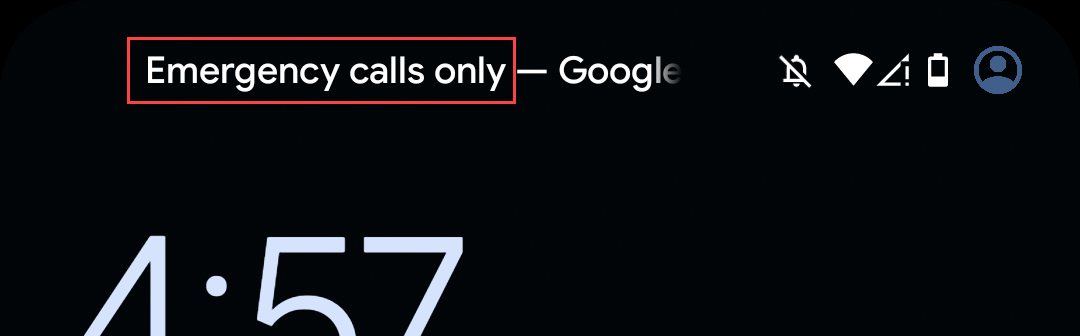
De vanligaste bovarna i “Endast nödsamtal” meddelande har alla att göra med nätverksanslutning, som du kanske förväntar dig. Det händer ofta om du är utanför ditt mobilnäts täckningsområde, ditt SIM-kort är inaktivt eller om flygplansläget av misstag lämnades aktiverat. Den goda nyheten är att det finns enkla lösningar på dessa problem.
Så här åtgärdar du “Endast nödsamtal” på en Android-telefon
Först och främst kan du helt enkelt vara i ett område som din mobilnätsleverantör inte täcker. I det här fallet är den enda lösningen att försöka hitta en plats som har en signal. Om det inte verkar vara problemet, har vi fler korrigeringar som du kan prova.
Se till att ditt SIM-kort är aktivt och korrekt isatt
Ditt SIM—fysiska eller eSIM—är vanligtvis i framkant av vad som orsakar “Endast nödsamtal” meddelande att visas. Av någon eller annan anledning är det möjligt att SIM-kortet har blivit inaktiverat eller inte aktiverats korrekt till att börja med. Låt oss fixa det.
Beroende på din telefon, gå till Inställningar > Anslutningar > Mobilnätverk, eller Inställningar > Nätverk & Internet > SIM-kort. Välj ditt SIM-kort och se till att det är påslaget.

Kontrollera om flygplansläge är aktiverat
Flygplansläge inaktiverar all trådlös anslutning på din telefon, inklusive mobil. Så om flygplansläget är aktiverat kommer du inte att kunna ringa telefonsamtal och alternativet “Endast nödsamtal” meddelande visas. Låt oss fixa det.
Svep ned en eller två gånger från toppen av skärmen för att visa menyn Snabbinställningar. Leta efter "Flygplansläge" växla—vanligtvis en flygplansikon—och se till att den inte är aktiverad. Tryck på den för att stänga av den om den är på.

Välj din mobilleverantör manuellt h3>
När du sätter i ett SIM-kort eller aktiverar ett eSIM kommer din Android-telefon automatiskt att identifiera leverantören (T-Mobile, Google Fi, Verizon, etc). Om det inte fungerar smidigt kan du alltid gå in och välja det manuellt själv.
Gå till Inställningar > Anslutningar > Mobilnätverk eller inställningar > Nätverk & Internet > SIM-kort. Välj ditt SIM-kort och stäng av "Välj nätverk automatiskt" välj sedan ditt nätverk.
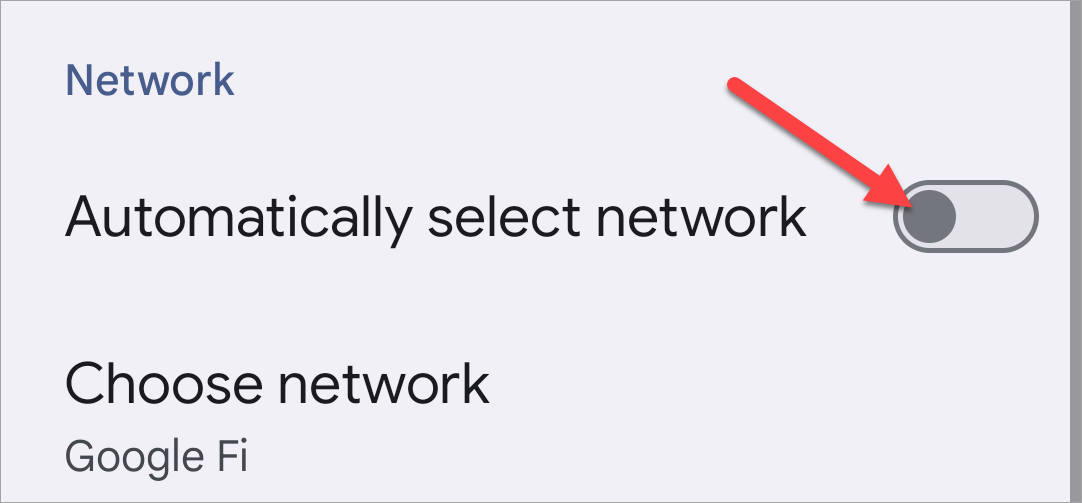 < /figure>
< /figure>
Nedgradera till 3G för bättre cellsignal
Nuförtiden använder Android-enheter som standard 5G eller 4G LTE för mobildata, men dessa nätverk kanske inte är lika expansiva som din operatörs 3G- eller till och med 2G-nätverk (om de fortfarande har ett). Du kan prova att nedgradera till 3G för att se om det finns mottagning.
Du måste navigera till inställningarna för ditt SIM-kort. Beroende på din enhet kan detta hittas i Inställningar > Anslutningar > Mobilnätverk, eller Inställningar > Nätverk & Internet > SIM-kort. Leta efter "Nätverksläge" eller "Önskat nätverk" och ändra den till 3G.

Återställ nätverksinställningar
Du vet förmodligen att du kan utföra en fabrik återställ för att torka din telefon helt, men du behöver inte gå så extremt här. Android låter dig också återställa bara nätverksinställningarna.
På en Samsung Galaxy-telefon går du till Inställningar > General Management > Återställ > Återställ nätverksinställningar.
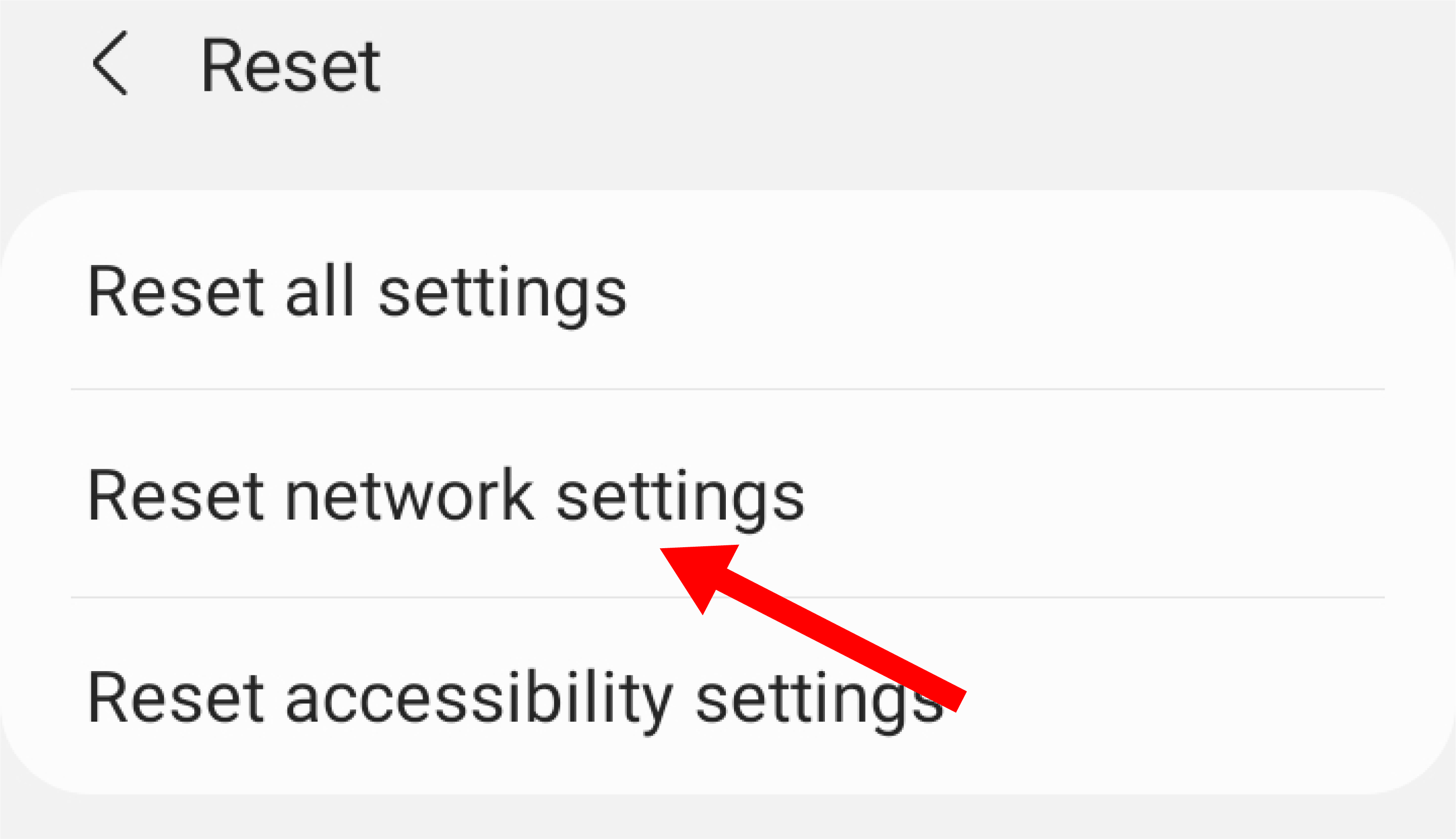
På en Google Pixel-telefon, gå till Inställningar > System > Återställ alternativ > Återställ inställningarna för mobilnätverk.

Starta om din telefon
Här är en enkel sak du kan göra som kommer att lösa ett överraskande antal problem: starta om telefonen. Låter enkelt, men det är effektivt. Vanligtvis kan du trycka länge på strömknappen och välja "Starta om" från menyn. Men fler och fler Android-telefoner har ändrat detta beteende för att lansera den digitala assistenten, så kolla in vår fullständiga guide för fler omstartsalternativ.
Rensa cache och tvinga fram stopp av SIM Toolkit-appen
Om allt annat har misslyckats finns det en sista sak vi kan prova innan vi tar till en fullständig fabriksåterställning. Det finns en systemapp på alla Android-enheter som heter "SIM Toolkit." Att rensa appens cache och starta om kan lösa vissa problem. Det här är inte en app som du ser i applådan, men den finns i inställningarna.
Öppna appen Inställningar på din telefon och navigera till "Appar" sektion. Du måste utöka hela listan med appar om den inte visas som standard och välja "Visa system" från menyn för att se alla appar installerade på din enhet.

Bläddra ner och hitta "SIM Toolkit" app. Rensa nu cachen och tvinga omstart av appen.
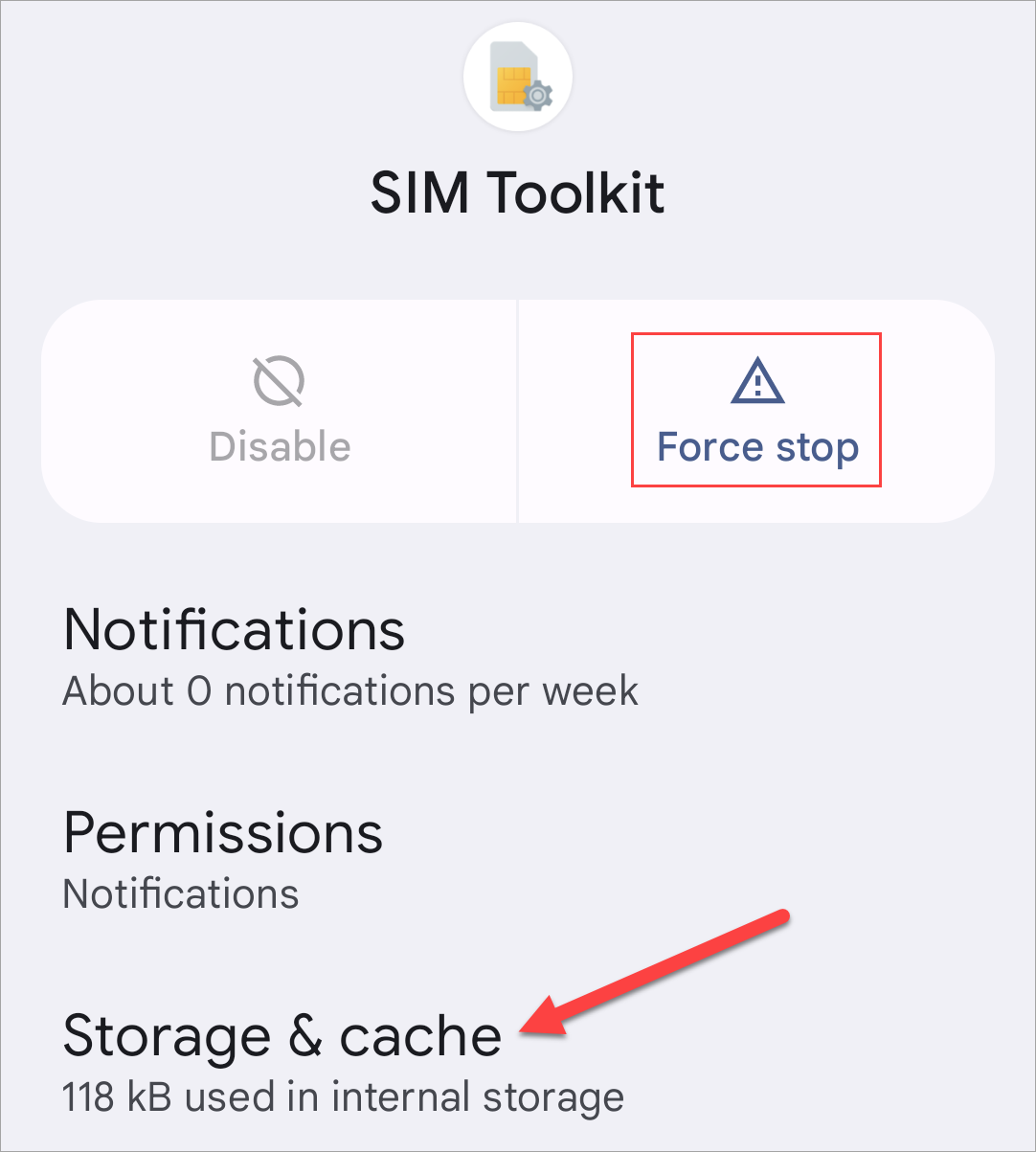
De goda nyheterna är "Endast nödsamtal" felet kräver vanligtvis inte komplicerade korrigeringar för att lösas. Vanligtvis rensas meddelandet bara om du hittar en plats med bättre mottagning. Men i vissa fall har du alternativ att prova!
Leave a Reply
You must be logged in to post a comment.